Hvis du har brugt Dropbox mobile app eller desktop software, er du chancerne for, at du ikke har bemærket det store redesign af Dropbox.com. Redesign gør det nemmere at gøre næsten alt i din Dropbox-mappe fra en webbrowser. Her er nogle tips til at navigere om redesignet:
Pin den
Tjek handlingslinjen
Den dynamiske handlingslinje, der sidder over fil- og mappelisten, ændres, som du klikker på forskellige mapper og filer. For de fleste filer og mapper viser den handlinger som, Download, Slet, Omdøb osv. Når du klikker på mappen Billeder, ændres den til Galleri og Download.

Brug Photo Viewer
Dropbox Photo-mappen har nu en fotobeskeder med miniature-understøttelse, hvilket gør det nemmere at se, hvilke billeder du arbejder på, i stedet for at bare gå efter filnavne. Hvis du klikker på et billede, starter du automatisk billedfremviseren.

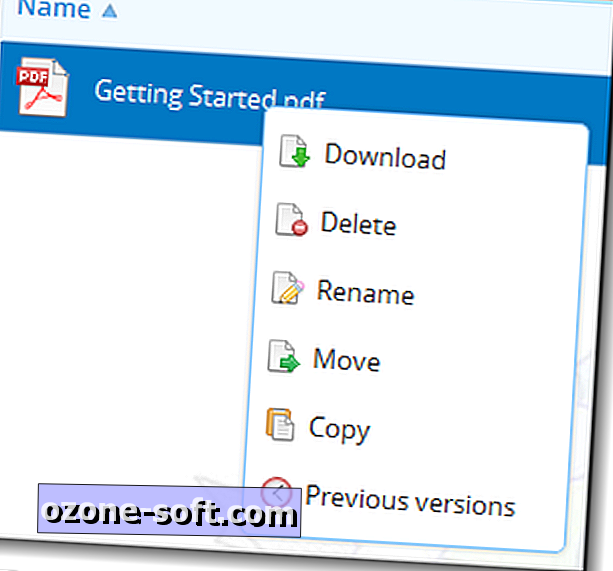
Højreklik i filbrowseren
Den nydesignede filbrowser understøtter nu også højreklikk handlinger. Højreklikning på en fil eller mappe bringer de fleste af de samme handlinger til rådighed fra handlingslinjen.
Valg af filer
Hvis du vælger filer, skal du ikke længere klikke på afkrydsningsfelterne. Bare klik på den første fil, og træk derefter musen til den sidste fil i din gruppe. Hvis de filer, du vil vælge, ikke er i rækkefølge, kan du stadig trykke på Ctrl-tasten på tastaturet, mens du vælger individuelle filer.
Brug tastaturgenveje
Redesignet understøtter et mindre sæt tastaturgenveje end før, men de er stadig meget nyttige og vil hjælpe dig med at spare tid. Hit "?" nøgle for at se den fulde liste over tilgængelige genveje.
Brug søgning til at finde dine Dropbox-filer
Dropbox-søgefeltet er en praktisk måde at søge gennem mange filer i din Dropbox-mappe. Det understøtter også live søgning nu, så det viser dine filer, mens du skriver.
Det er det. Prøv disse tips, når du lærer Dropbox-redesignet, og du vil navigere på webstedet som et proffs på ingen tid.
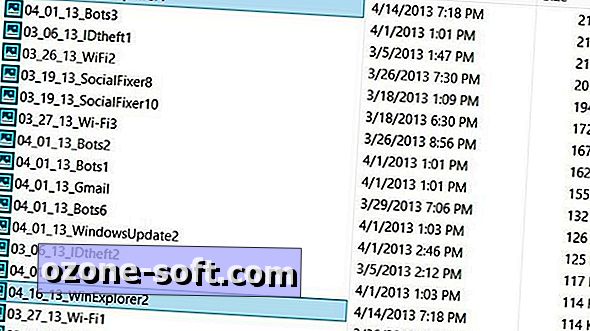












Efterlad Din Kommentar